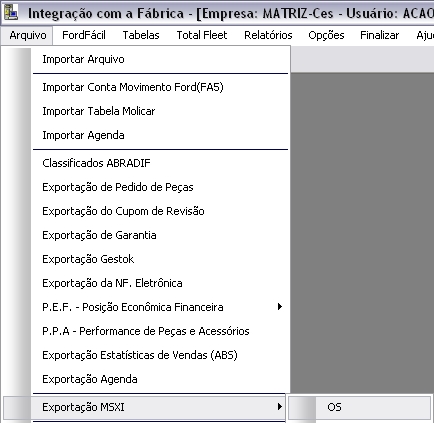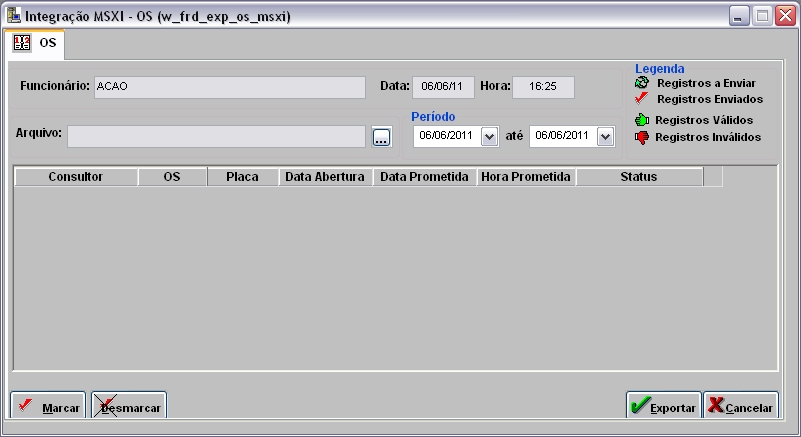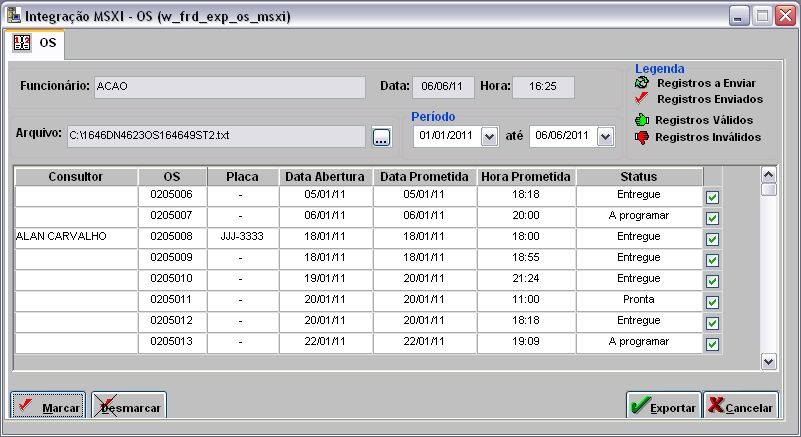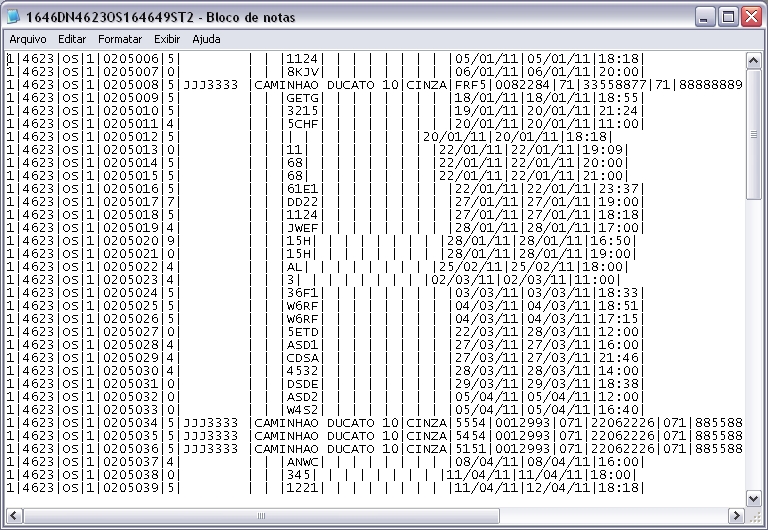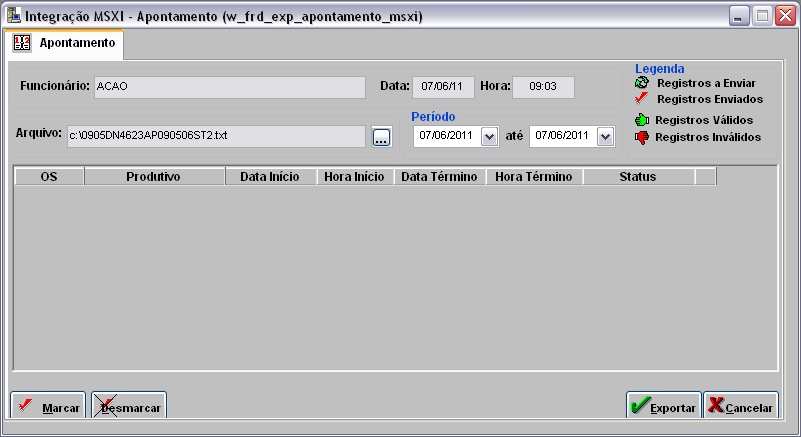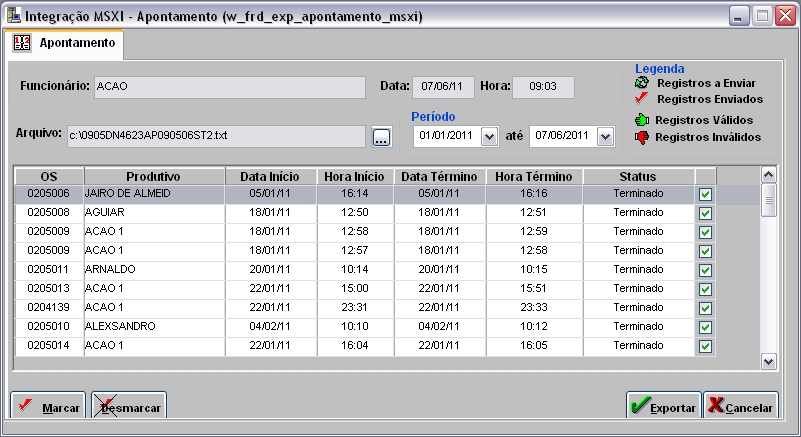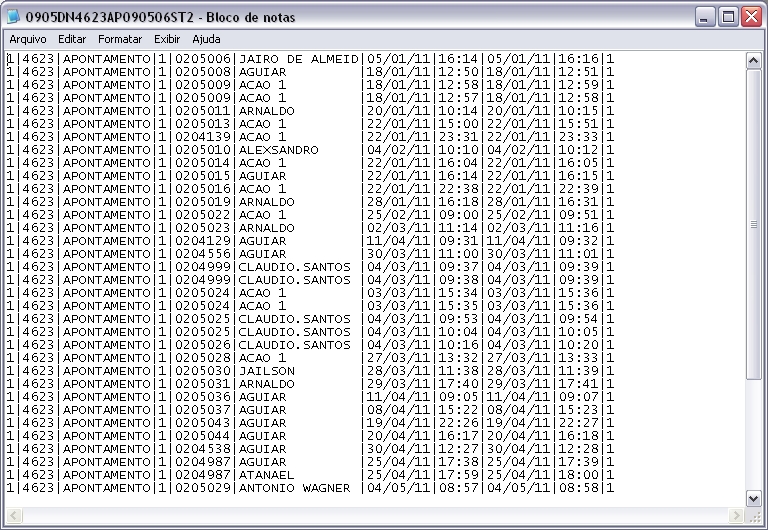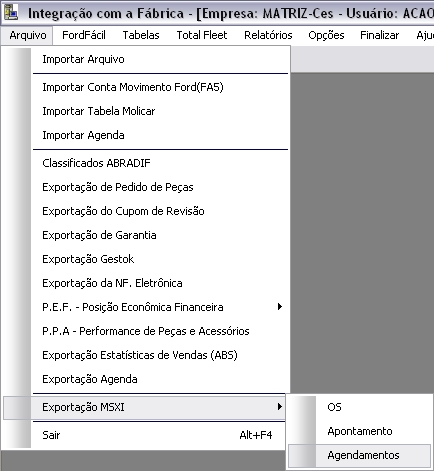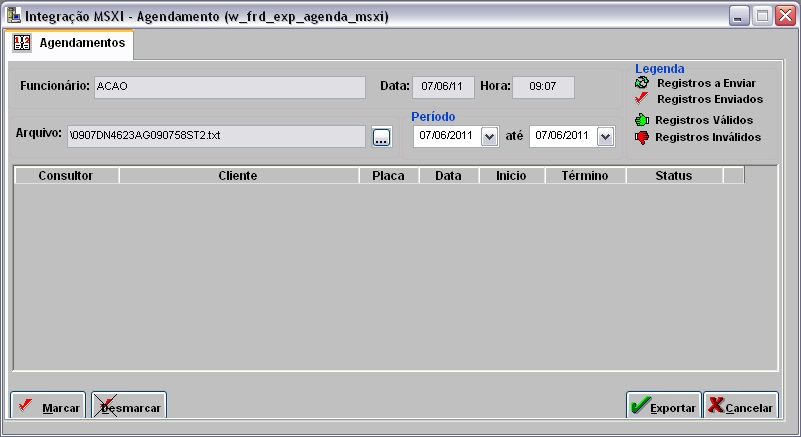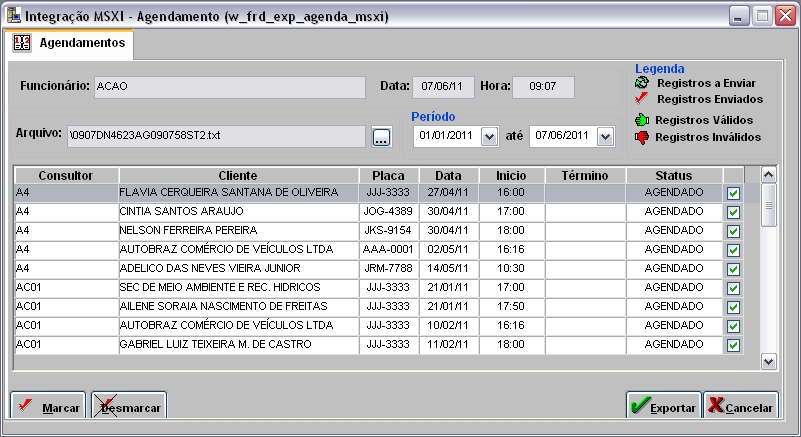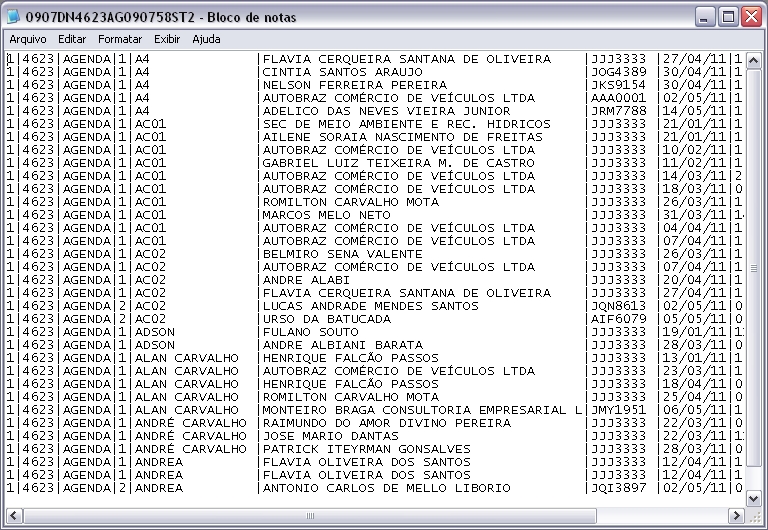De Dealernet Wiki | Portal de SoluÓÐo, Notas TÕcnicas, Vers¾es e Treinamentos da AÓÐo InformÃtica
Tabela de conteû¤do |
IntroduûÏûÈo
As ExportaûÏûçes MSXI feitas atravûˋs do sistema DealerNet, tem por objetivo principal integrar as Ordens de ServiûÏos, os Agendamentos e os Apontamentos ao sistema MSXI.
Este mû°dulo ûˋ contemplado por trûˆs tipos de exportaûÏûçes:
- ExportaûÏûÈo OS: exporta os dados referentes û s Ordens de ServiûÏo para o sistema MSXI.
-
ExportaûÏûÈo Apontamento: exporta os dados referentes û s informaûÏûçes utilizadas no acompanhamento das atividades da oficina para o sistema MSXI.
- ExportaûÏûÈo Agendamento: exporta os dados referentes ao agendamento para o sistema MSXI.
Exportando Arquivos MSXI
Como Exportar O.S.
MûDULO INTEGRAûûO FûBRICA
1. No menu principal clique ExportaûÏûÈo MSXI e OS;
2. Na janela IntegraûÏûÈo MSXI - OS, informe o diretû°rio do arquivo ou clique no botûÈo ![]() ;
;
3. Selecione o diretû°rio e clique OK;
4. Preencha o PerûÙodo e tecle TAB;
5. Selecione as Ordens de ServiûÏos;
Nota:
- Utilize o botûÈo Marcar para selecionar todas as O.S.'s de uma sû° vez.
6. Logo apû°s, clique em Exportar;
7. ExportaûÏûÈo concluûÙda;
8. O arquivo ûˋ armazenado no diretû°rio informado.
Como Exportar Apontamento
MûDULO INTEGRAûûO FûBRICA
1. No menu principal clique ExportaûÏûÈo MSXI e Apontamento;
2. Na janela IntegraûÏûÈo MSXI - Apontamento, informe o diretû°rio do arquivo ou clique no botûÈo ![]() ;
;
3. Selecione o diretû°rio e clique OK;
4. Preencha o PerûÙodo e tecle TAB;
5. Selecione os Apontamentos;
Nota:
- Utilize o botûÈo Marcar para selecionar todos os apontamentos de uma sû° vez.
6. Logo apû°s, clique em Exportar;
7. ExportaûÏûÈo concluûÙda;
8. O arquivo ûˋ armazenado no diretû°rio informado.
Como Exportar Agendamento
MûDULO INTEGRAûûO FûBRICA
1. No menu principal clique ExportaûÏûÈo MSXI e Agendamento;
2. Na janela IntegraûÏûÈo MSXI - Agendamento, informe o diretû°rio do arquivo ou clique no botûÈo ![]() ;
;
3. Selecione o diretû°rio e clique OK;
4. Preencha o PerûÙodo e tecle TAB;
5. Selecione os Agendamentos;
Nota:
- Utilize o botûÈo Marcar para selecionar todos os agendamentos de uma sû° vez.
6. Logo apû°s, clique em Exportar;
7. ExportaûÏûÈo concluûÙda;
8. O arquivo ûˋ armazenado no diretû°rio informado.